在win11系统中,找到飞行模式的位置,或许是不少小伙伴关心的问题。别担心,今天就来为你全面揭秘!
快速找到飞行模式入口
其实,win11的飞行模式入口找起来并不复杂。你只需点击任务栏上的网络图标,这个图标通常是一个类似信号塔的样子。点击之后,会弹出一个小窗口,在这里,你就能清晰地看到飞行模式的开关啦!是不是很容易呢?
飞行模式有啥用?
飞行模式可不仅仅是个开关哦,它有着重要的功能。开启飞行模式后,电脑会断开与所有无线网络和蓝牙设备的连接。这在一些场景下非常实用,比如你在飞机上需要遵守规定关闭网络连接,或者在某些场合不想被外界干扰,飞行模式就能帮你轻松实现。而且,它还能在一定程度上节省电量,让你的电脑续航更久哦!
快捷键开启飞行模式
除了通过任务栏网络图标来操作,win11还支持使用快捷键开启飞行模式。你可以按下“windows”键 + “a”键,打开操作中心。在操作中心里,同样能快速找到飞行模式的开关,一键开启或关闭,十分便捷。
不同场景下飞行模式的应用
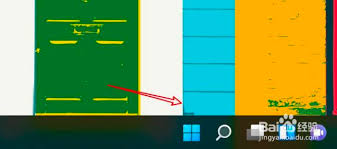
想象一下,当你在图书馆安静学习时,开启飞行模式,就能避免各种消息提醒和网络干扰,全身心投入学习。或者在外出旅行时,如果你不确定当地网络情况,先开启飞行模式,再根据需要手动连接可靠的网络,还能防止意外连接不安全的网络,保护你的隐私和设备安全。
注意事项
在使用飞行模式时,也有一些需要注意的地方。开启飞行模式后,你将无法上网、收发邮件、使用蓝牙设备等。所以,在关闭飞行模式后,要记得重新连接你需要的网络和设备哦。
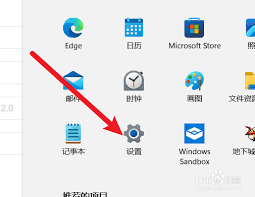
现在,你是不是已经对win11的飞行模式了如指掌啦?无论是通过任务栏图标、快捷键还是操作中心,都能轻松开启或关闭飞行模式。快去试试吧,让它为你的电脑使用带来更多便利!

在幸福里平台,了解自己的点评是一项重要操作,它不仅能反映出我们在平台上的互动情况,还能帮助我们回顾对各类房源、社区等的看法与感受。首先,要查看自己的点评,我们可以在幸福里的个人中心中寻找入口。通常在界面下方菜单栏找到与个人相关的选项,点击进入个人中心页面。在个

在抖音这个充满活力的平台上,了解自己的消费等级不仅能让你对自身的消费情况有清晰认知,还能在一定程度上反映你与平台的互动深度。那么,抖音消费等级究竟该怎么看呢?首先,打开抖音应用程序,登录自己的账号。然后,点击页面右下角的“我”选项。进入个人主页后,点击右上角的

在使用有钱花进行借款时,很多用户都关心是否有宽限期以及宽限期的具体政策和逾期后果。今天,我们就来详细了解一下。有钱花宽限期情况有钱花是有三天宽限期的。这对于一些偶尔忘记还款的用户来说,无疑是一个贴心的设置。在宽限期内还款,系统会视为正常还款,不会产生逾期记录,
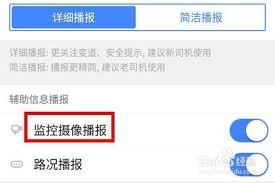
在日常出行中,了解行驶速度对于安全驾驶以及合理规划行程都有着重要意义。高德地图为我们提供了便捷的速度测试功能,让我们可以轻松知晓自己的行驶速度。首先,打开手机中的高德地图应用程序。确保已开启定位服务,以便地图能准确获取您的位置信息。当您驾车、乘车或者骑行时,地
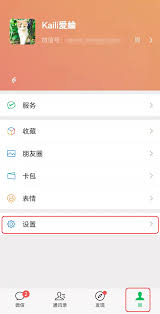
在日常使用爱奇艺观看视频时,喜好推荐功能虽能提供一些符合个人兴趣的内容,但有时也会带来困扰。比如推荐的视频并非自己当下真正想看的,或者推荐范围过于局限。那么,该如何关闭爱奇艺的喜好推荐功能呢?手机端关闭方法打开爱奇艺手机应用。首先点击界面右下角“我的”选项,进
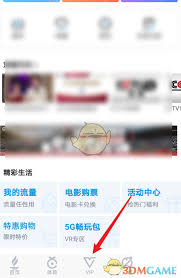
在当今数字化时代,视频应用成为人们获取信息与娱乐的重要途径。咪咕视频作为一款热门的视频平台,很多用户可能好奇如何进入其数据中心。下面就为大家详细介绍咪咕视频进入数据中心的教程。首先,打开手机中的咪咕视频应用程序。如果您还未安装,可以在应用商店搜索“咪咕视频”进